Git
1.[Git] Git push 취소하기(reset)

git push는 신중하게 해야하지만 사람인지라 가끔 실수할 때가 있다.개인 branch에 푸시 후 develop 브랜치에 머지하기 전이라 혼자 해결할 수 있었지만 develop이나 master 브랜치에 잘못 올렸을 경우 소중한 작업물이 날아갈 수 있기 때문에 팀원과
2.[Git] Git Add Patch

개요 초반에는 주로 아래처럼 커밋을 하고는 했다. 모든 코드를 스테이징 영역에 올리다보니 정확히 어떤 코드가 올라갔는지 알 수가 없었고 일부 파일만 올리고 싶은 경우도 있었다. 물론 git add [filename] 으로 특정 파일만 올릴 수 있지만 git add
3.[Git] 터미널 명령어

Windowsstart .start 폴더명Maxopen .open 폴더명clearpwdls숨은 파일 출력 : ls -acdtouch 파일명.확장자 Desktop 경로에서 test폴더 안에 text.txt 파일 만들기 : touch test/text.txtrm 파일명영구
4.[Git] 이름, 이메일 설정 및 저장소 초기화

현재 있는 디렉토리에서 새 저장소를 초기화한다(새 저장소의 홈이됨) git init
5.[Git] Git Add, Git Commit
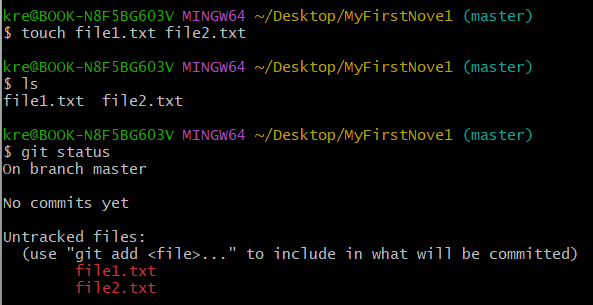
Working Directory → git add → Staging Area → git commit → RepositoryWorking Directory : 프로젝트에서 실제로 작업하는 공간이며 변경사항을 확인할 수 있다Staging Area : 커밋하기 전에 변경사항
6.[Git] Atomic Commits

Atomic Commits > 작업들을 그룹화하여 단일 작업으로 커밋한다. Atomic : 더 이상 줄일 수 없는 기본 단위로 큰 시스템을 구성하는 단일 요소 커밋은 단일 기능이나 단일 변화, 수정을 포함해야 한다(=각각의 커밋은 한 가지에 집중해야 한다) 각 커밋
7.[Git] 커밋 메시지 여러줄 입력하기

Git의 기본 편집기 구성하기 사용하는 편집기마다 명령어가 다르기 때문에 링크로 들어가서 확인한다. Git 명령 - 설정 및 구성 VS Code의 경우 설정 명령어는 다음과 같다.